联想笔记本无线投屏到电视机
更新时间:2024-05-09 08:58:59作者:xiaoliu
如今随着科技的不断进步,许多人已经习惯了将电脑上的内容投射到电视屏幕上,以获得更好的观赏体验,联想笔记本作为一款备受欢迎的电脑品牌,也拥有投屏功能,让用户可以轻松实现无线投屏到电视机的操作。想要实现联想电脑投屏到电视的步骤有哪些呢?接下来让我们一起来了解一下。
方法如下:
1.HDMI 连接:通过 HDMI 线将联想电脑和电视连接起来,然后将电视信号源切换到 HDMI 输入,即可将联想电脑屏幕投射到电视上。

2.无线投屏:如果电视支持无线投屏功能,可以将联想电脑和电视连接到同一 Wi-Fi 网络中,然后在电视上打开无线投屏功能,使用 Windows 10 自带的“投影到这台设备”功能或者第三方投屏软件,在联想电脑上进行投屏操作,即可将屏幕投射到电视上。
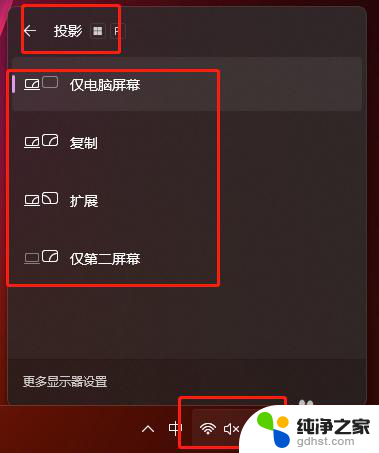
3.DLNA:如果电视支持 DLNA 功能,可以将联想电脑和电视连接到同一 Wi-Fi 网络中,然后在电视上打开 DLNA 功能,在联想电脑上启动支持 DLNA 功能的软件(如 PotPlayer、VLC 等),将需要投屏的内容共享到电视上,即可将屏幕投射到电视上。
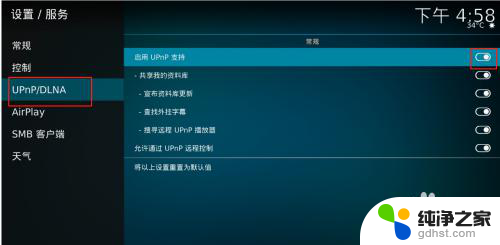
以上是联想笔记本无线投屏到电视机的全部内容,如果您有需要,可以按照小编的步骤进行操作,希望对大家有所帮助。
- 上一篇: 照片怎么更改kb大小
- 下一篇: 电脑上输入法显示不出来
联想笔记本无线投屏到电视机相关教程
-
 联想小新笔记本怎么投屏到电视
联想小新笔记本怎么投屏到电视2024-08-04
-
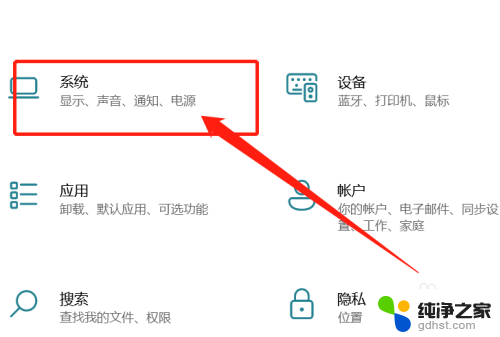 联想小新笔记本电脑能投屏吗
联想小新笔记本电脑能投屏吗2024-03-08
-
 ipad如何无线投屏到电视机
ipad如何无线投屏到电视机2024-03-11
-
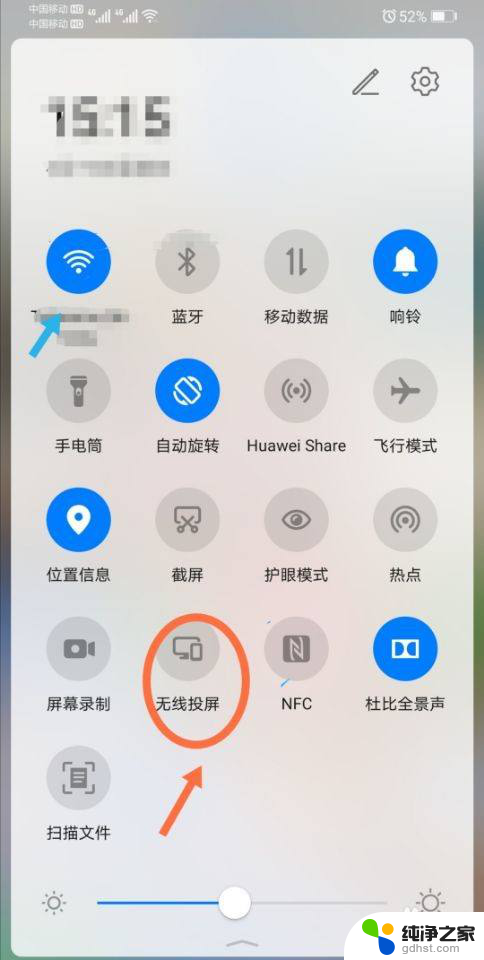 华为手机无线投屏到电视
华为手机无线投屏到电视2024-04-15
电脑教程推荐